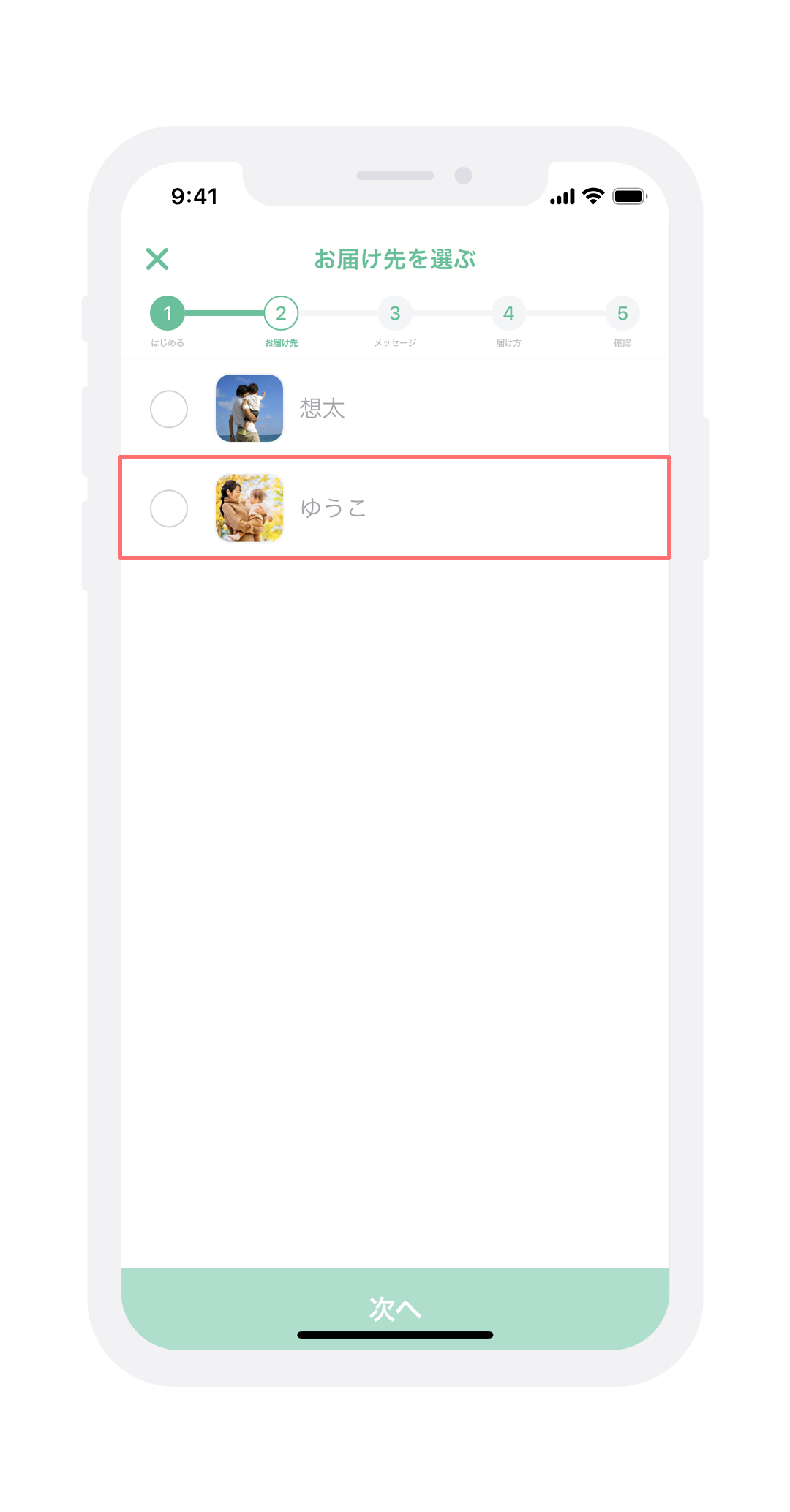おもいでを届けるためには、あらかじめ "届け先" として追加しておく必要があります。このチュートリアルでは届け先を追加します。
ステップ1
届け先画面の右上にある "+" をクリックします。
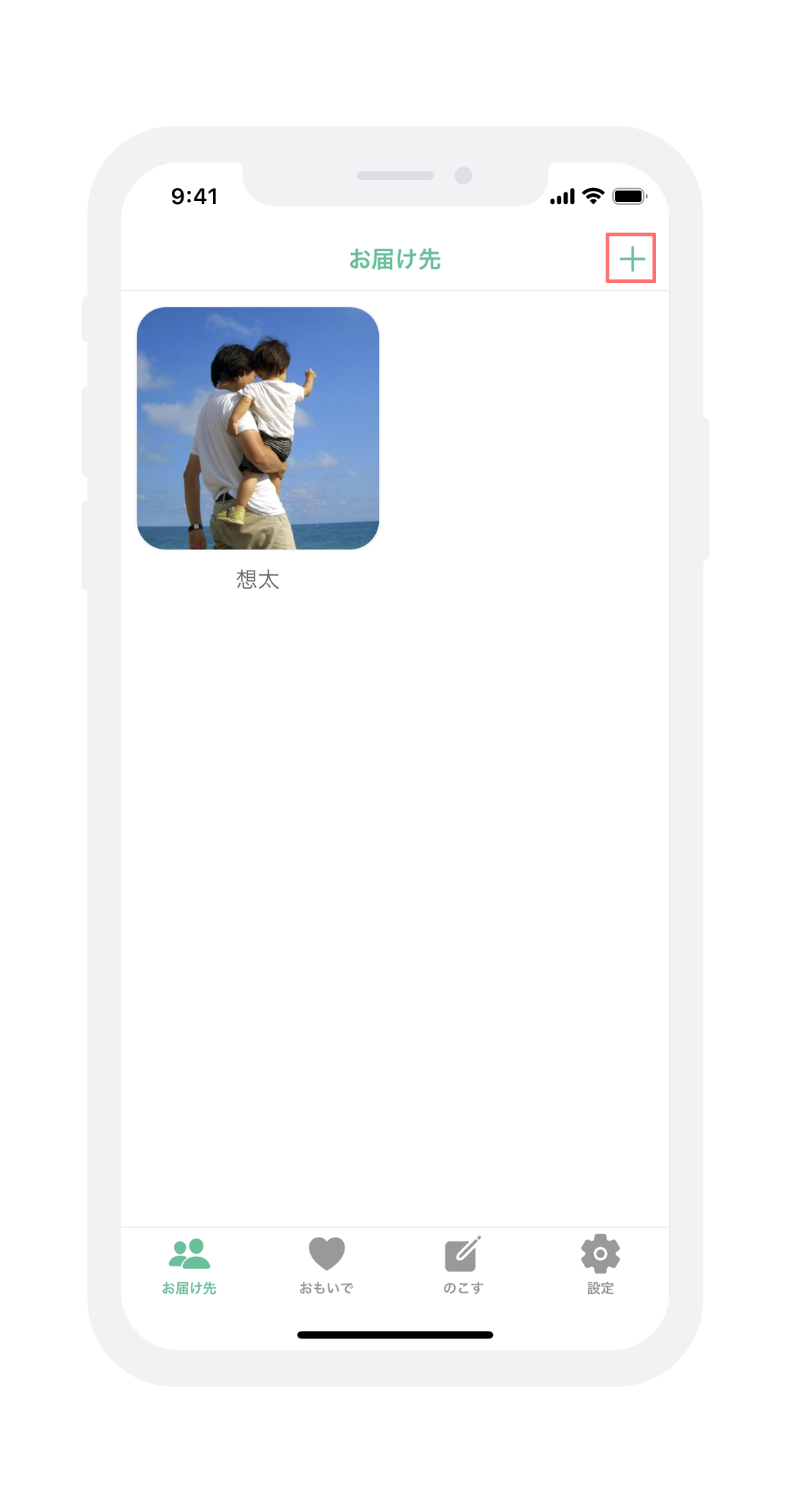
ステップ2
OMOIDEのUIはお届け先の画像が登録されていることを前提に設計されています。必須ではありませんが、画像を登録することを強くお奨めします。
"画像を選択" をクリックします。
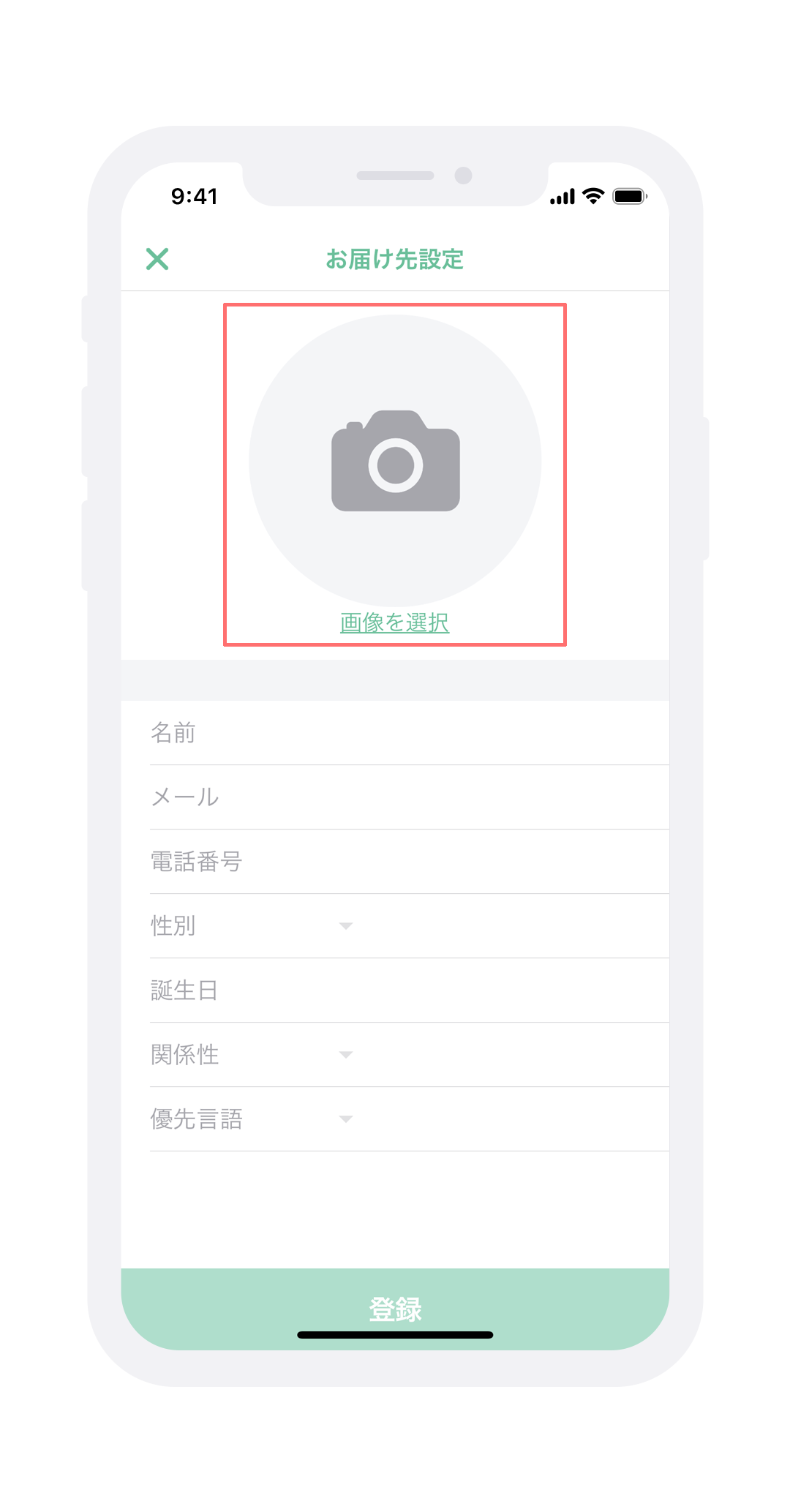
ステップ3
画像の追加方法を選びます。
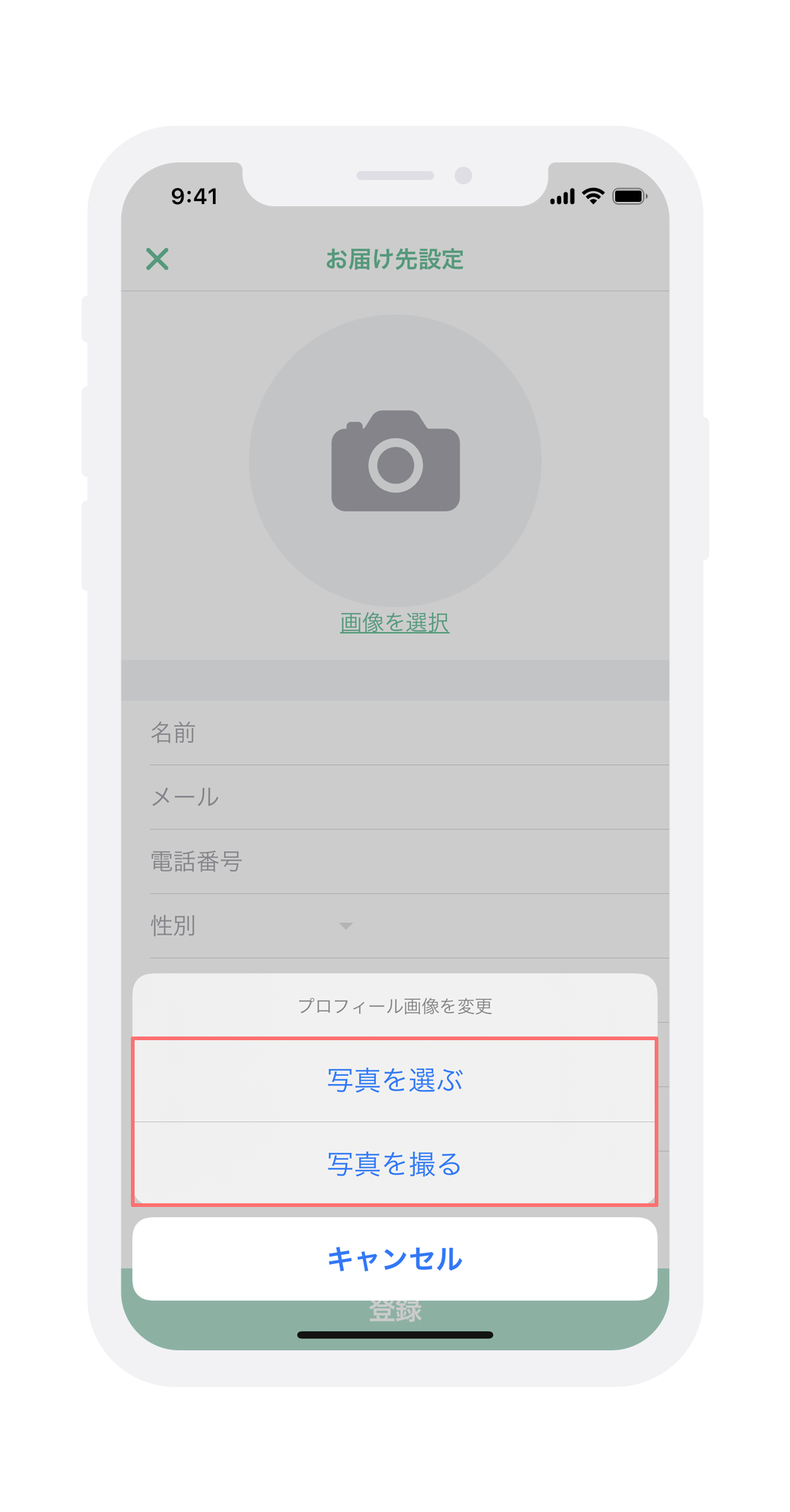
ステップ4
画像をトリミングして、"選択" をクリックします。

ステップ5
選択した画像が表示されます。修正したい場合はもう一度画像をクリックしてください。
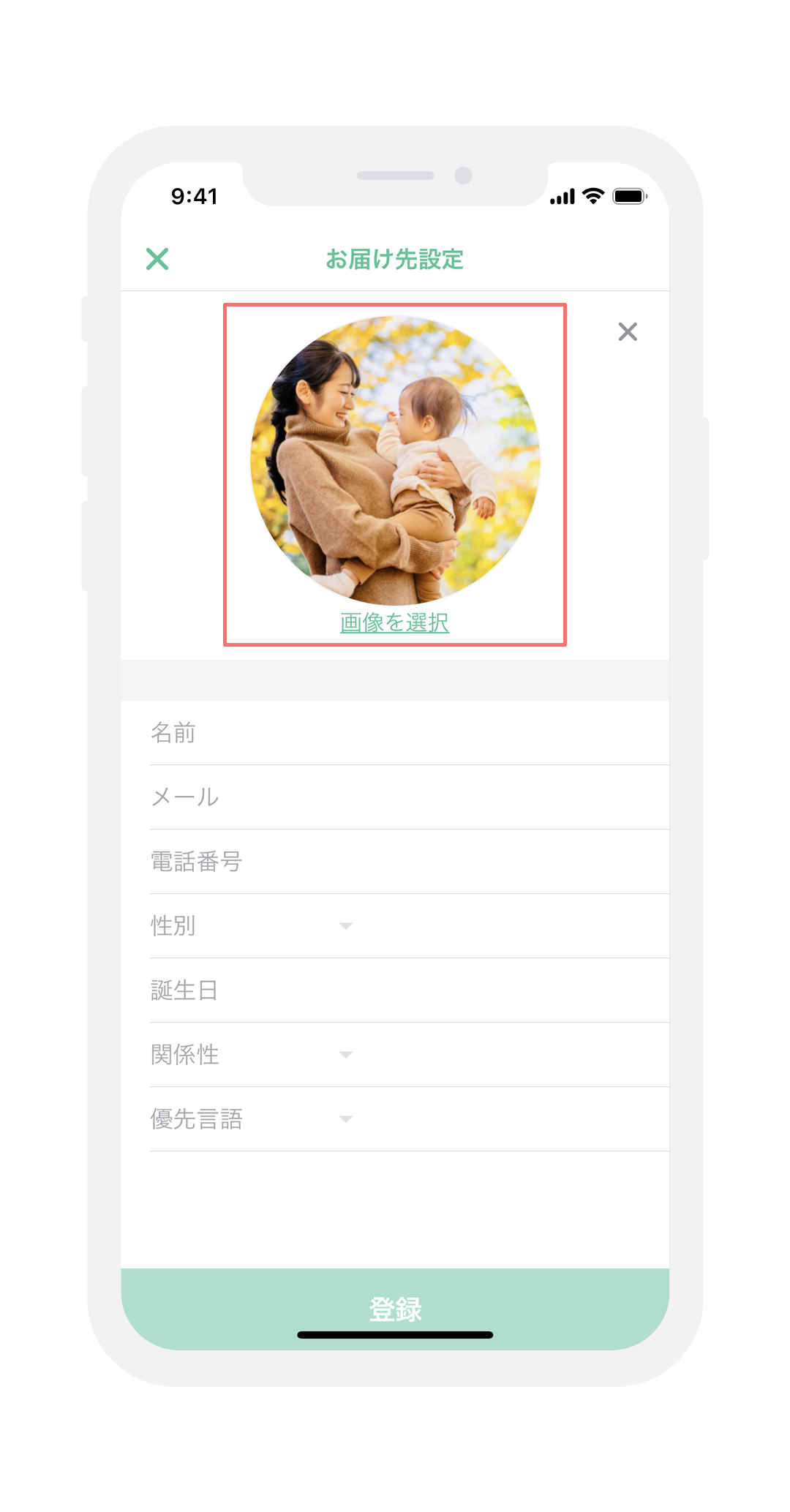
ステップ6
その他の情報を入力します。名前とメールアドレスは必須です。それ以外のフィールドは必須ではありませんが、できるだけ入力することをお奨めします。また、「お預かり」を利用したい場合には、できるだけ電話番号を入力することをお勧めします。将来リリースされるバージョンで、「お預かり」メッセージを届けるメールが戻ってきた場合にSMSを使って連絡する機能の導入を計画しており、電話番号を入力した方がメッセージが届く可能性が高くなります。
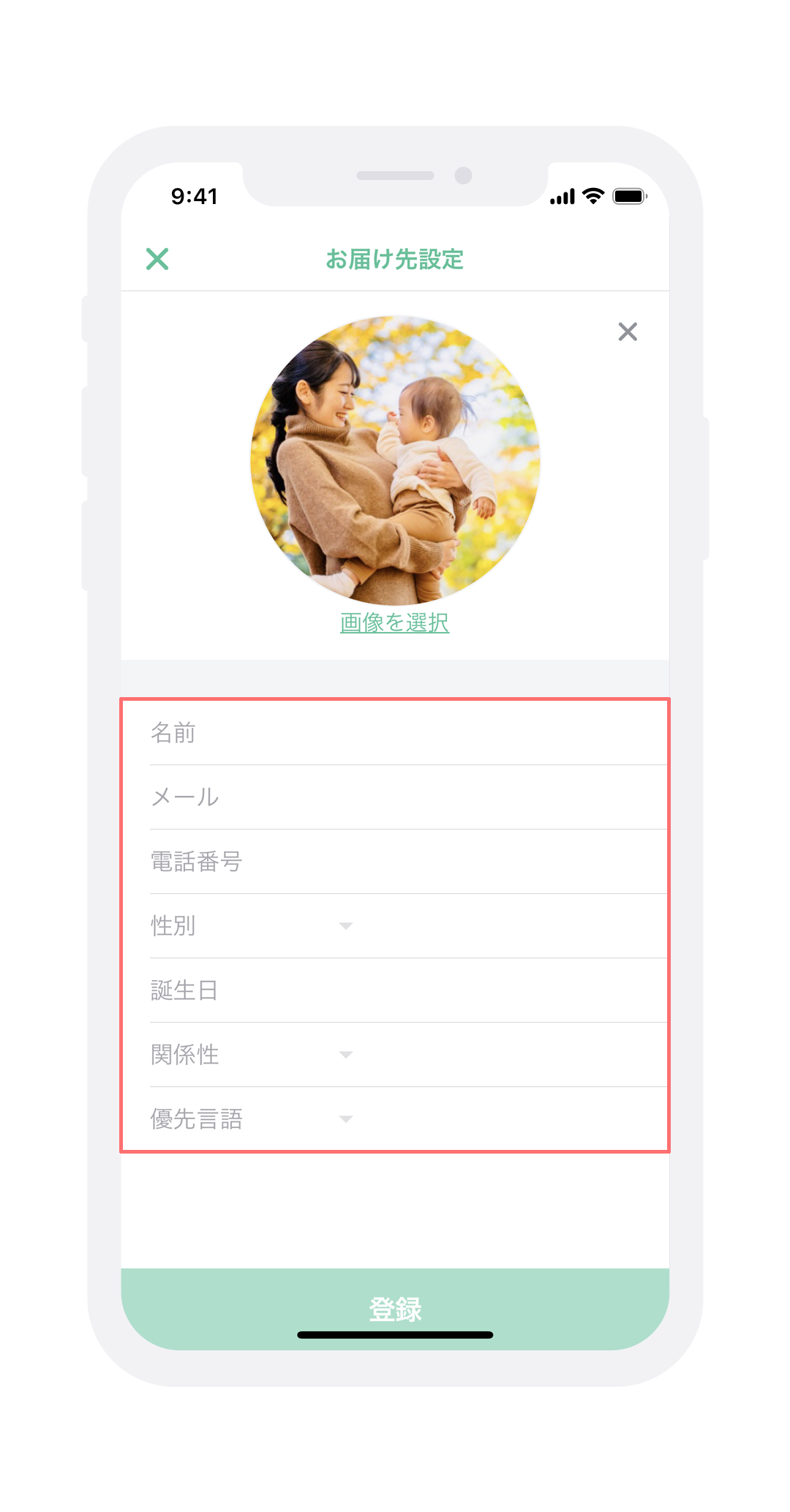
ステップ7
入力が完了したら "次へ" をクリックします。
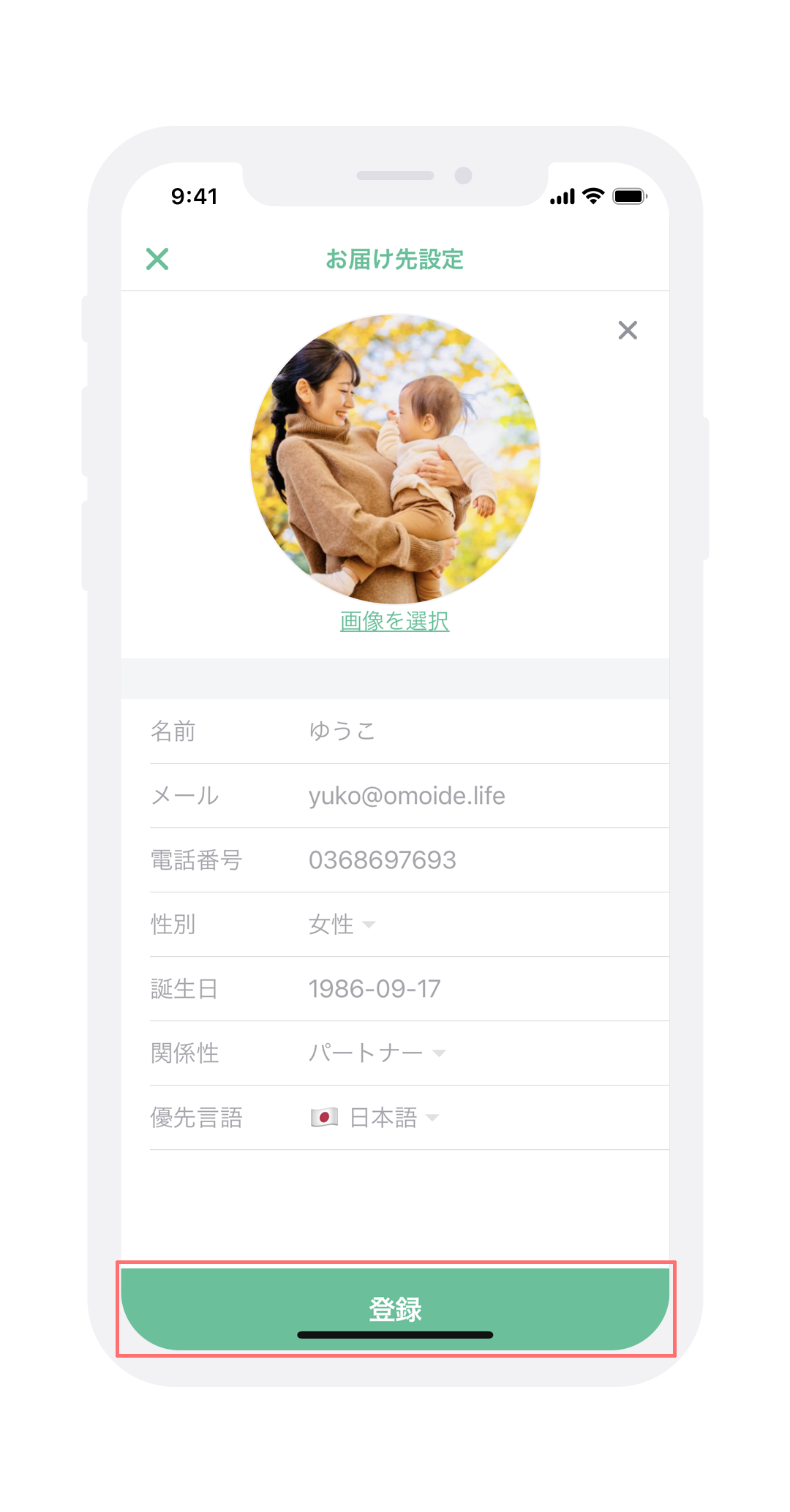
ステップ8
届け先が追加されました。届け先の情報を更新したい時には、更新したい届け先をクリックすることでいつでも情報を更新できます。
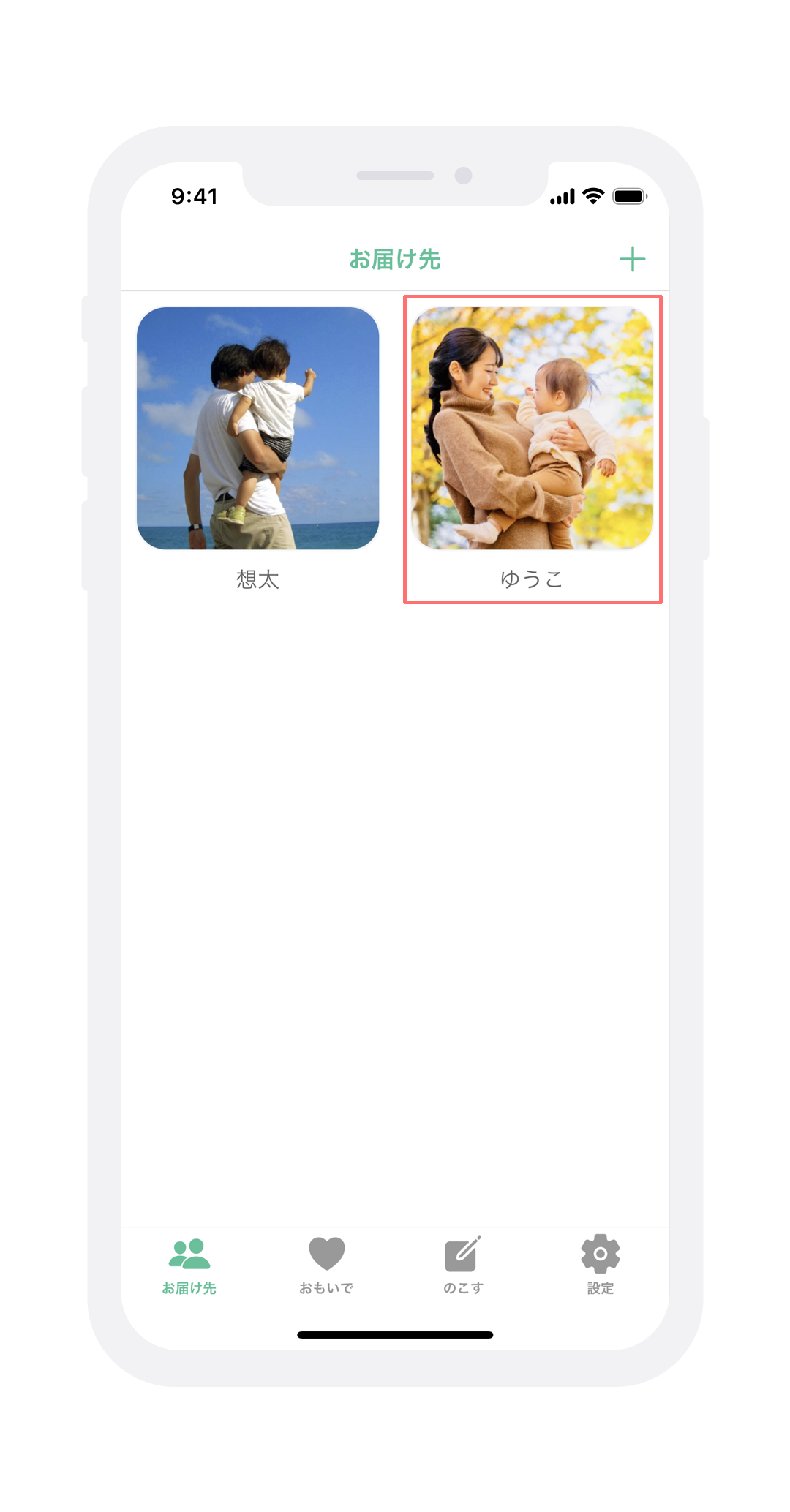
ステップ9
次回以降におもいでのメッセージを作成する際には、登録した届け先が選択できるようになります。